Seuraava esimerkki selittää asiakirjan tulostuksen "WordPad"-ohjelmasta,
joka on Windowsiin vakiona kuuluva apuohjelma.
Valitse [Tulosta] WordPadin [Tiedosto]-valikosta.
.png)
Valitse laitteen tulostinohjain ja napsauta [Määritykset]-painiketta.
Painike, jolla avataan tulostinohjaimen ominaisuusikkuna (tavallisesti [Ominaisuus] tai [Määritykset]), saattaa vaihdella sovelluksen mukaan.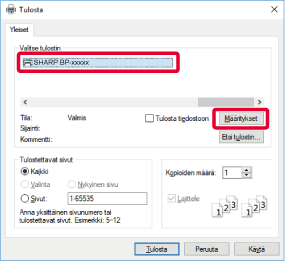
Valitse tulostusasetukset.
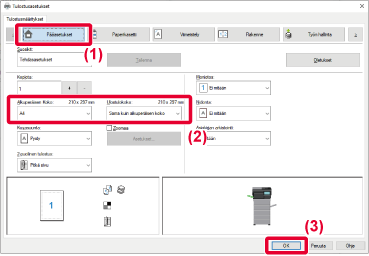
Napsauta [Tulosta]-painiketta.
Tulostus alkaa.Tulostinohjaimen asetusnäyttö
koostuu 9 välilehdestä. Napsauta välilehteä ja valitse asetukset
kyseisellä välilehdellä.
Voit tarkistaa kunkin asetuksen tiedot ohjenäytöltä. Napsauta
[Ohje]-painiketta näytön oikeassa alareunassa.
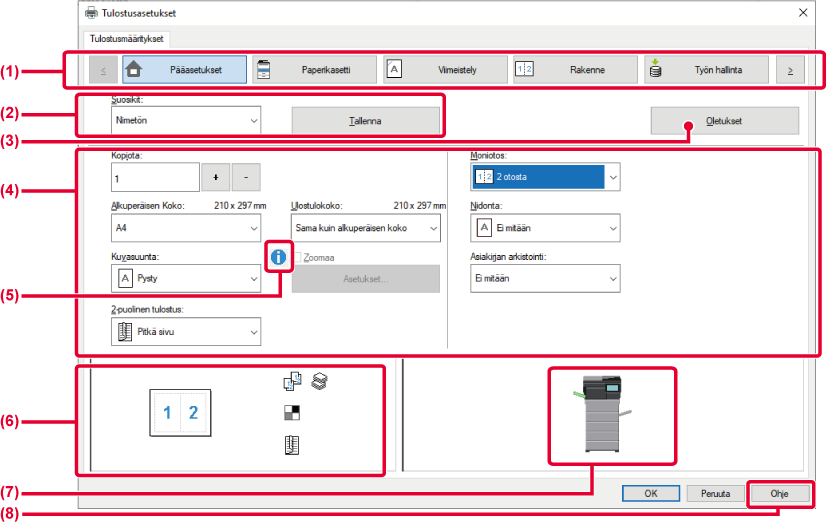

 .
.[Pääasetukset]: Usein
käytetyt toiminnot on ryhmitelty tällä välilehdellä. Asetukset ovat
myös muilla välilehdillä ja kukin asetus tällä välilehdellä liittyy
vastaavaan asetukseen toisella välilehdellä.
[Paperikasetti]: Aseta
tulostamiseen käytetyn paperin koko ja tyyppi ja paperitaso.
[Viimeistely]: Valitse
viimeistelytoiminto kuten nidonta.
[Rakenne]: [Valitse
asetteluun liittyvät toiminnot, esimerkiksi kaksipuolinen tulostus
ja vihko.
[Työn hallinta]: Aseta
asiakirjan arkistointi ja käyttäjän tunnistus.
[Välilehdet]: Valitse
liittyvät toiminnot, kuten kannet ja välilehdet.
[Leima]: Valitse
vesileima- tai leimatoiminto.
[Kuvan laatu]: Valitse
eri kuvanlaatuasetukset.
[Tarkat asetukset]: Valitse
tandemtulostus ja muita yksityiskohtaisia tulostusasetuksia.
Kullekin välilehdelle
määritetyt asetukset voidaan tallentaa suosikkiasetuksina tulostushetkellä.
Palauta asetukset
valitulle välilehdelle niiden oletustilaan.
Näyttää kunkin välilehden
asetukset.
On olemassa joitakin
rajoituksia koskien asetusyhdistelmiä, joita voidaan valita tulostinajurin
ominaisuusikkunassa. Kun jokin rajoitus on voimassa, tietokuvake
(![]() ) tulee näkyviin asetuksen viereen. Napsauta
kuvaketta saadaksesi tietoa rajoituksesta.
) tulee näkyviin asetuksen viereen. Napsauta
kuvaketta saadaksesi tietoa rajoituksesta.
Näin voit visuaalisesti tarkistaa, miten nykyiset
asetukset vaikuttavat tulostuskuvaan. Viimeistelyasetukset on merkitty kuvakkeilla.
Tämä osoittaa vaihtoehdot,
jotka on asennettu koneeseen ja käytettävät paperitasot ja lähtötasot.
Näyttää tulostinohjaimen
ohjenäytön.
Tarkista paperikoot, paperityypit ja laitteen
tasoille jäävä paperi ennen tulostusta. Jos haluat katsoa viimeisimpiä tasotietoja,
napsauta [Tason tila] -painiketta [Paperikasetti]-välilehdellä.
"Ulostulokoko"-asetus ja "Paperikaukalo"-asetus liittyvät toisiinsa
seuraavasti:
Kirjekuoria voi tulostaa ohisyöttötasolta.
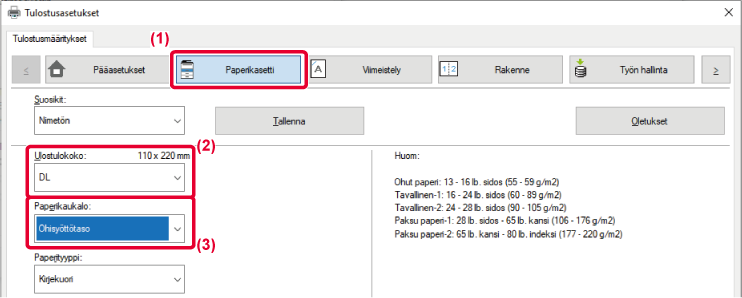
Kun [Ulostulokoko] on asetettu kirjekuoreksi,
[Paperityyppi] on asetettu automaattisesti kohtaan [Kirjekuori].
Kun "Alkuperäisen Koko" on asetettu kirjekuoreksi [Pääasetukset]-välilehdellä
ja "Ulostulokoko" on asetettu asentoon [Sama kuin alkuperäisen koko], "Paperityyppi"
on asetettu automaattisesti kohtaan [Kirjekuori].
Version 04a / bpb547wd_usr_04a_fi